
【Excel】ダイアログボックス内を縦横無尽に移動・操作する
こんにちは、HARUです。
今回は、Excelでよく表示されるメニューやポップアップを自在に操作する基本操作を解説します。
パソコンには、ユーザーが特定のメニューからコマンドの選択やデータの入力を行う機能があります。
これらのメニューは「ダイアログボックス」と呼ばれ、コマンドの数が多かったり、指定の範囲や情報を指示する必要があったりするときに開かれる操作画面です。
この記事では、実務で使用頻度の高い「セルの書式設定」「置換」「データの入力規則」をサンプルに、ダイアログボックス内の移動と選択をキー操作だけで完結するテクニックを演習していきましょう!
セルの書式設定
[Ctrl]+[1]で「セルの書式設定」ダイアログボックスを呼び出します。
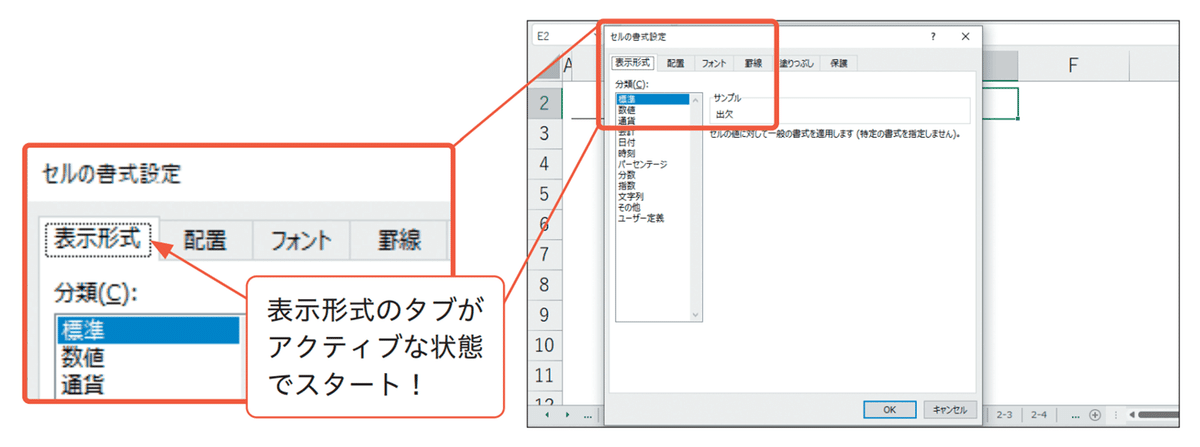
タブは左右の方向キーで切り替えます。
右端(保護)のタブに到達した状態で[→]を押すと、1周回って左端(表示形式)のタブに戻ります。

使用するタブにカーソルを合わせたら、[Tab]で決定します。※上下の方向キーは反応しません。
すると、1番上のコマンドがアクティブになります。「配置」タブの場合は、「文字の配置/横位置」設定にカーソルが移動します。

各タブ内の移動も[Tab]で行います。
[Tab]を押しすぎて選択したいコマンドを通り過ぎてしまったときは、[Shift]+[Tab]で反対方向に戻れます。
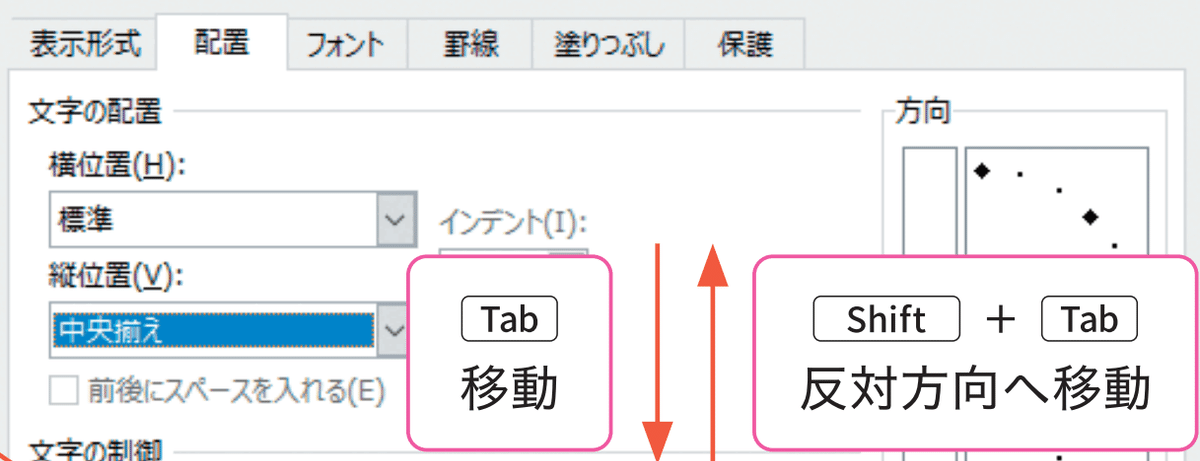
ただし、コマンド数が多いタブは移動するだけで一苦労です。
特定のコマンドを実行するときは、[Alt]+[アルファベット]でジャンプしましょう!
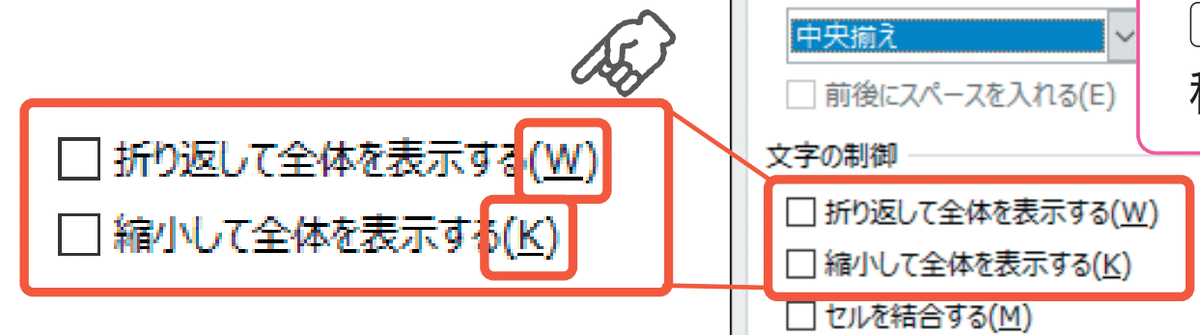
また、コマンドの種類によって選択するキー操作が異なります。
▶リスト形式
[↓]でリストを開き、[↓]で項目を選択、[Enter]で決定します。

▶チェックボックス形式
[Space]でチェックを入れる、または外すことでコマンドを選択できます。

▶スピンボタン形式
[↑]で数値を上げ、[↓]で下げます。

コマンドを選択できたら、最後に[Enter]で実行します。
特に何も設定せずダイアログボックスを閉じるときは、[Esc]で終了しましょう。

置換
[Ctrl]+[H]で「置換」ダイアログボックスを呼び出します。
※特定範囲のデータのみを置換する場合は、あらかじめ対象範囲を選択しておきましょう!
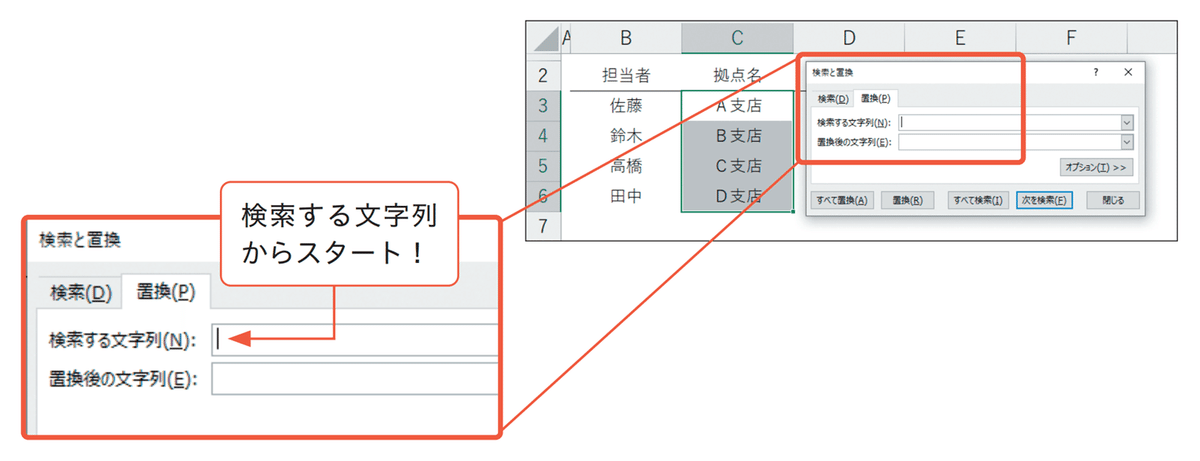
検索する文字列を入力したら、[Tab]を押します。
置換後の文字列がアクティブになりますので、置き換える文字を入力します。
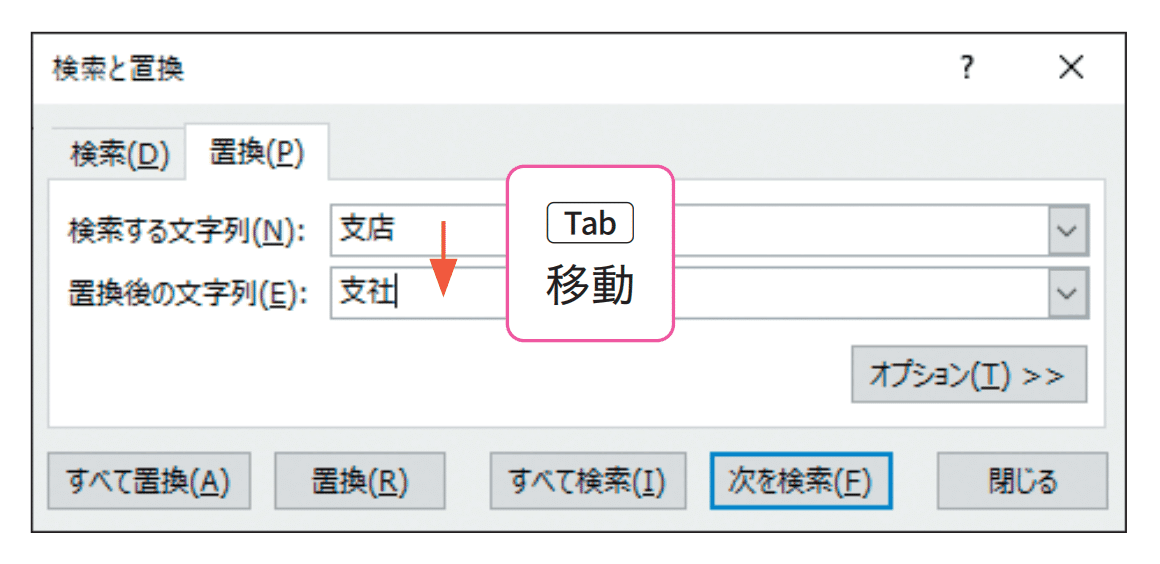
置換前の文字列、置換後の文字列を両方入力したら、[Alt]+[A]または[Tab]→[Tab]→[Enter]で実行します。
※キー数は増えますが、投稿者は指がどこにあってもリーチしやすくキー面積も広い[Tab]→[Tab]→[Enter]を使っています!

置換結果のポップアップが表示されるので、[Enter]もしくは[Esc]で閉じましょう。
※続けて置換のダイアログボックス自体を閉じるアクションも必要になりますので、[Esc]を2回連続で押し終了する操作がおススメです。

データの入力規則
[Alt]→[D]→[L]で「データの入力規則」ダイアログボックスを呼び出します。

操作するタブ(今回は「設定」タブ)を[Tab]で選択し、「入力値の種類」を[↓]で開きます。方向キーで移動し、指定の項目にカーソルを合わせます。
ここでは、データの入力規則で最も使用頻度が高い「リスト(ドロップダウンリスト・プルダウンリスト)」を選択します。
※ここまでは「セルの書式設定」ダイアログボックスの基本操作と同じですね!

「リスト」を選択した状態で[Tab]を押すと、[Enter]を押すことなく決定され、「元の値」をアクティブにできます。
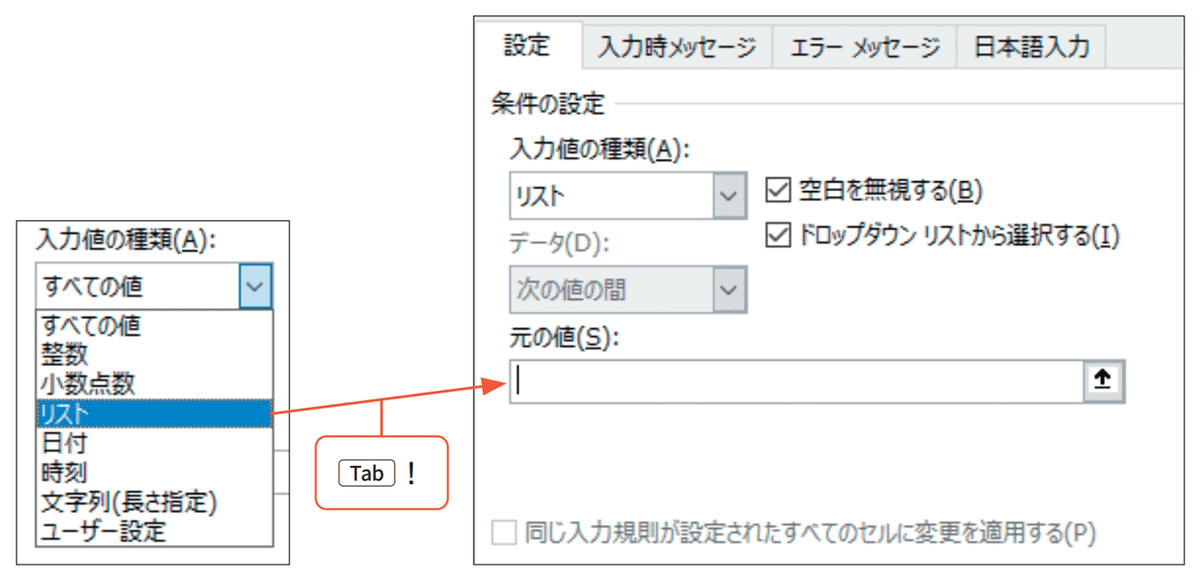
直接入力する、またはセル(範囲)参照によってリスト化するデータを指示します。

最後に[Enter]で決定すると、ドロップダウンリストが挿入されます。

ちなみに「元の値」の入力(参照)内容を修正するとき、カーソルをその位置に移動しようとすると、方向キー操作ではセル参照になってしまいます。

以前の記事で、セルのモードを[F2]で切り替える操作をご紹介しました。
こんなときも[F2]を押せば、「参照」モードが「編集」モードに切り替わり、入力内容の編集が可能になります。

最後に、今回使ったキー操作をおさらいしておきましょう。
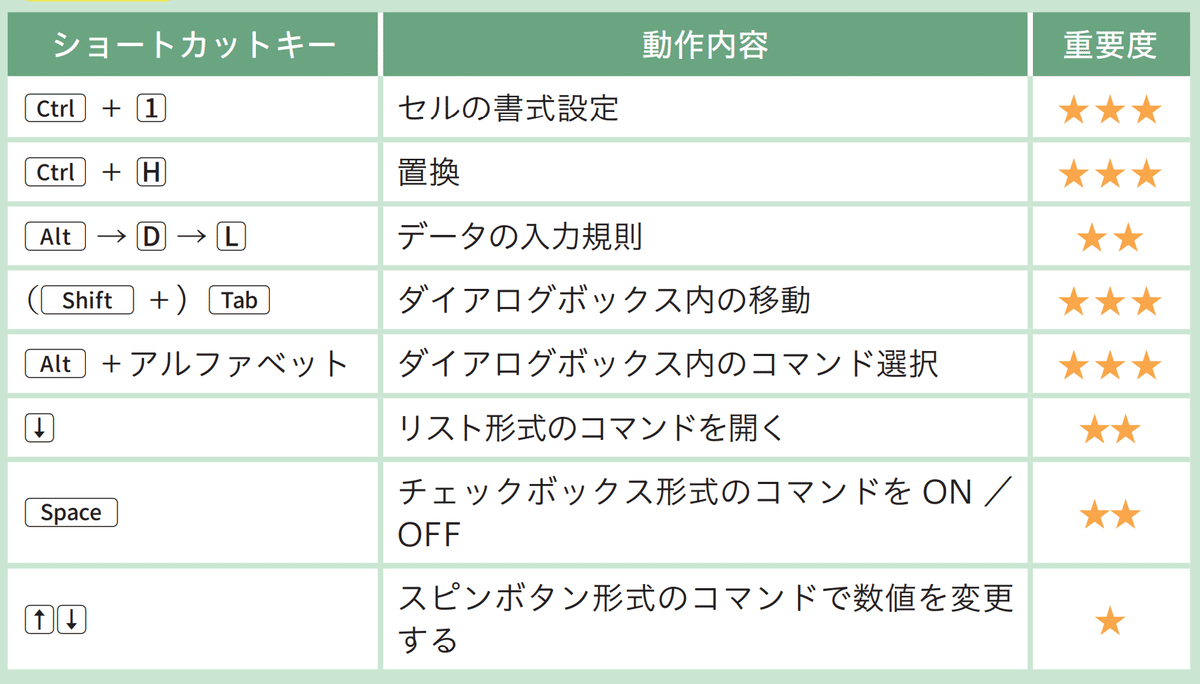
Excelには、使用頻度は高いがショートカットキーでは引き出せず、ダイアログボックスの深層で設定する必要があるコマンドがいくつかあります。
よく使う機能は繰り返し繰り返し実践しながら、操作手順を指先に染み込ませていきましょう!
↓↓記事の内容を動画で解説しています↓↓
※本記事の委細が動画収録当時のバージョン・解説内容と異なる場合があります。
↓↓Excel操作をとにかく高速化したい方へ↓↓
この記事が気に入ったらサポートをしてみませんか?
